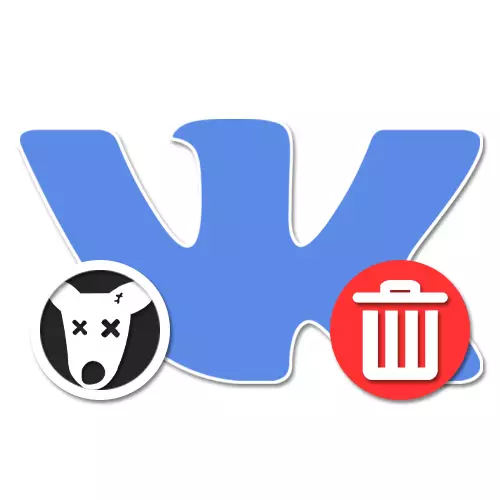
Како администратор на заедницата во социјалната мрежа Vkontakte, наскоро или подоцна ќе се сретнете со проблемот на голем број "кучиња" меѓу листата на учесници. И покрај тоа што таквите корисници самите не претставуваат закана, присуството на голем број "мртви" страници може значително да ја уништи статистиката на посетите и со тоа да го намалат интересот на рекламни на јавноста. Во текот на денешните упатства, ние ќе ви кажеме како да се ослободите од "кучињата" на листата на учесници, оставајќи само активни корисници непроменети.
Бришење "кучиња" од групата на компјутер
Во компјутерската верзија на Vkontakte, постојат два главни начини за отстранување на "кучиња", поделени на независно отстранување со рачно пребарување и автоматско, користејќи софтвер од трети страни за интернет прелистувачот. Двата методи не се лишени од сопствени недостатоци, но сепак се релевантни решенија.Метод 1: Рачно отстранување
Ако вашата заедница е само почнување да се развива и "кучиња" меѓу учесниците, можете да прибегнете кон стандардните објекти за социјално вмрежување. Покрај тоа, тоа е овој пристап кој гарантира зачувување на сите активни корисници, вклучувајќи ги и луѓето без аватари, поради способноста да се провери страницата пред да се отстрани.
- Отворете ја заедницата и притиснете го левото копче на глувчето на копчето за контрола. Ова ќе ви овозможи да се префрлите на административната страница, прифатлива, односно само администратори и модератори.
- Овде преку менито на десната страна на екранот, мора да го отворите делот "Учесници" и да дојдете низ страницата на истиот блок. Ако "кучиња" се меѓу менаџерите, можете да изберете еден од дополнителните јазичиња.
- Ако го знаете името на сопственикот на страницата "Мртва", не заборавајте да го користите полето за пребарување. Инаку, глувчето тркала и рачно наоѓајте корисници со икона за кучиња наместо аватари.
- За да го отстраните корисникот, користете го врската се наоѓа на десната страна на податоците за прашалникот. Ова е секогаш достапно, дури и ако страницата е балансирање засекогаш.
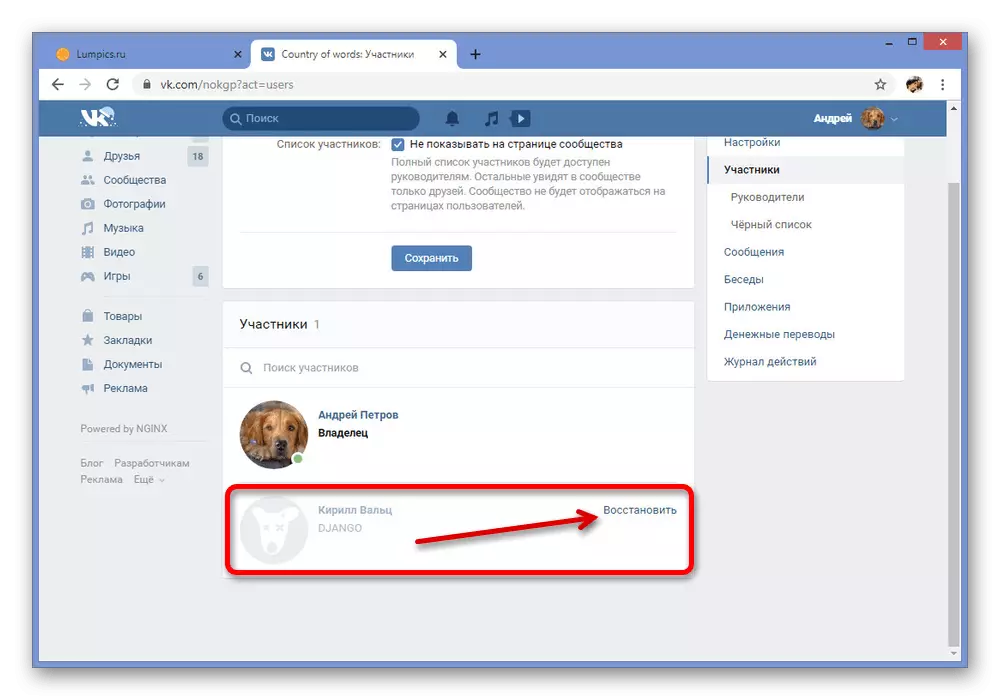
Кога случајно избришете некоја сметка, користете го копчето за враќање. Како и да е, профилот ќе мора да исчезне од листата, и може да продолжите со чистење на јавноста на ист начин.
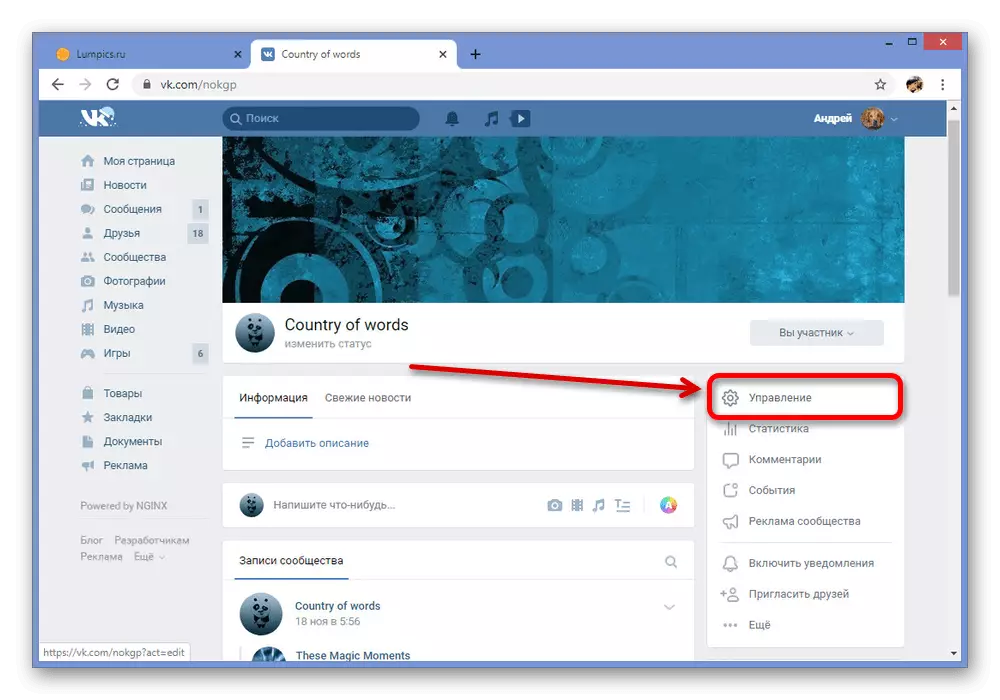

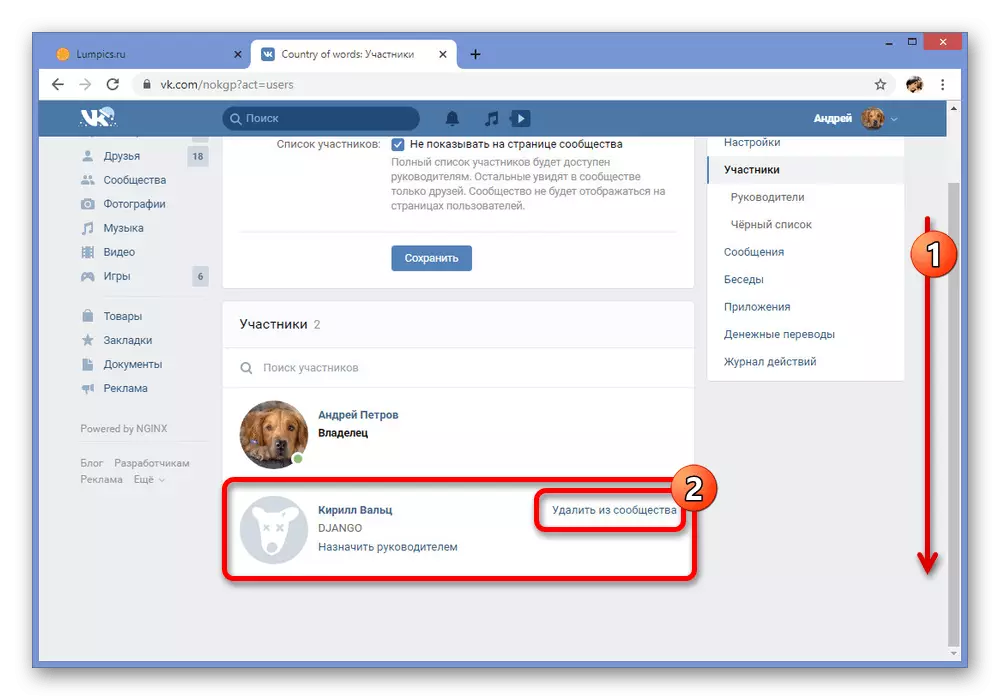
Автоматско пребарување
- Главниот недостаток на методот е потребата за независно пребарување и повторување на монотони дејства кои можат да потрошат многу време ако се акумулираат множество "мртви" страници акумулирани во групата. Можете да се ослободите од ова со користење на една од внатрешните апликации дизајнирани да ја поедностават постапката.
Одете во апликацијата за пребарување на мртви учесници
- Со отворање на апликацијата користејќи го копчето Run, преку паѓачката листа во горниот лев агол, одберете ја заедницата што сакате да ја скенирате. Дозволено е да избере не само од вашите публикации, туку и во потрага по идентификатор.
- Ако треба да добиете попрецизни резултати, да го промените параметарот "обична точност" на "попрецизни" или "100%", донирајќи во исто време. Забележете дека проверката во овој случај ќе бара навистина долго време.
- Откако сте разбрале со поставките, кликнете на копчето за скенирање и почекајте постапката да заврши.
- По завршувањето, ќе се појават статистиката на неискористените страници. За да отидете на листата "Кучиња", користете ја врската "мртва сметка".
- Обезбедено веднаш под листата "Блокирани" за потоа да ги бара корисниците во листата на учесници, како што беше разгледано на самиот почеток.
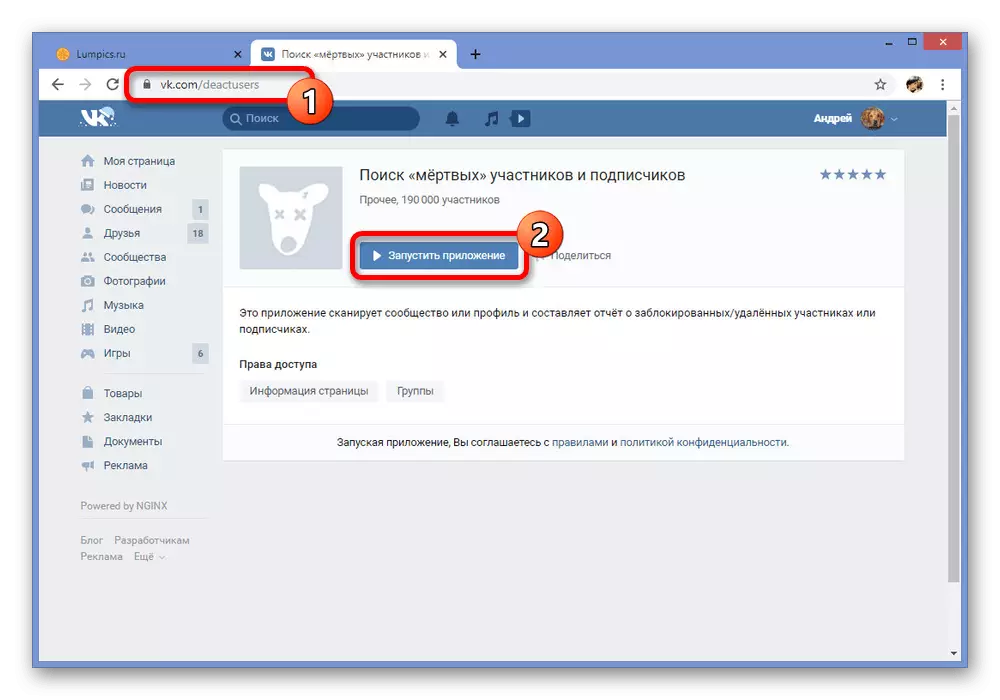
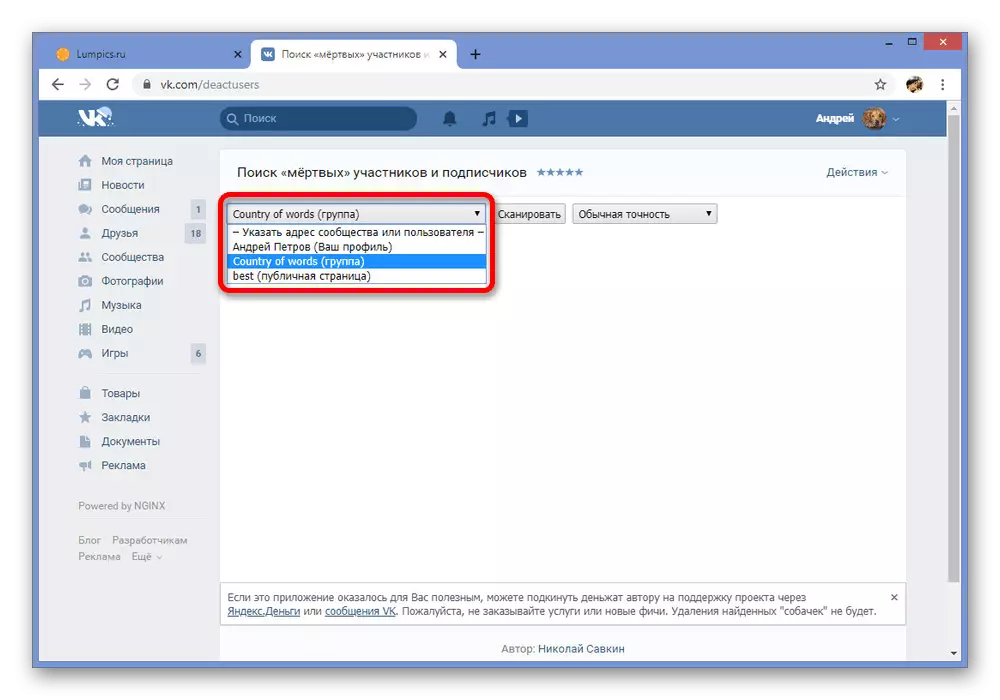
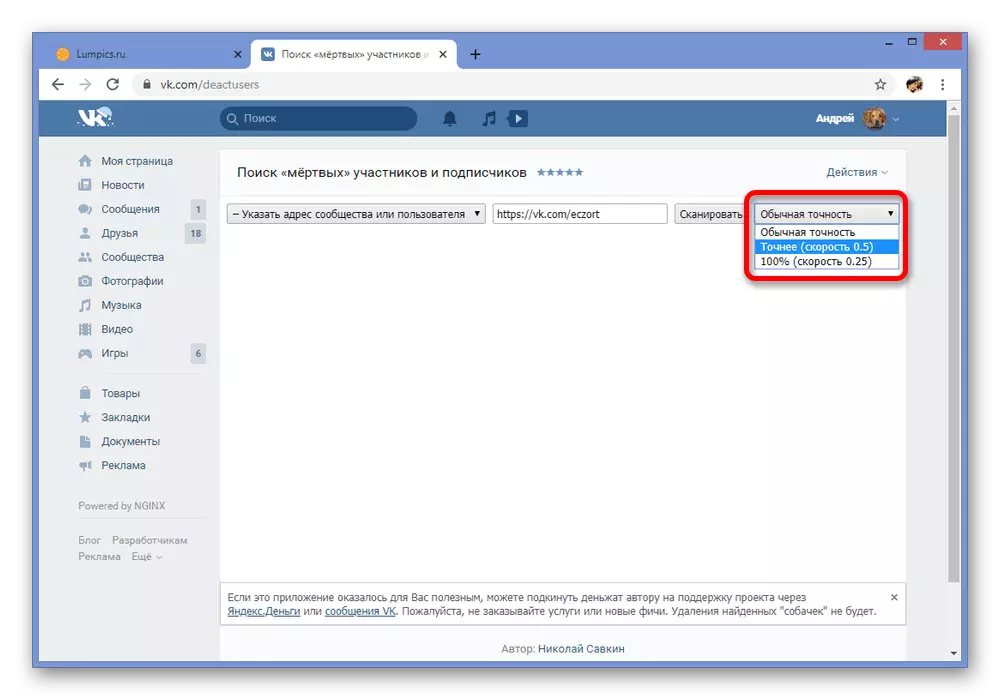
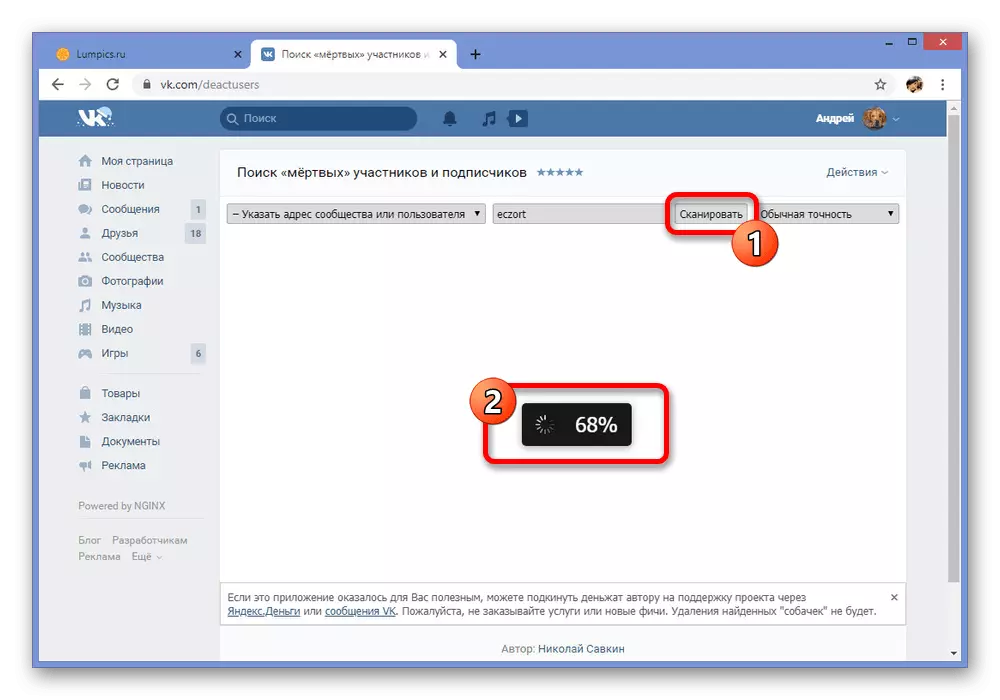
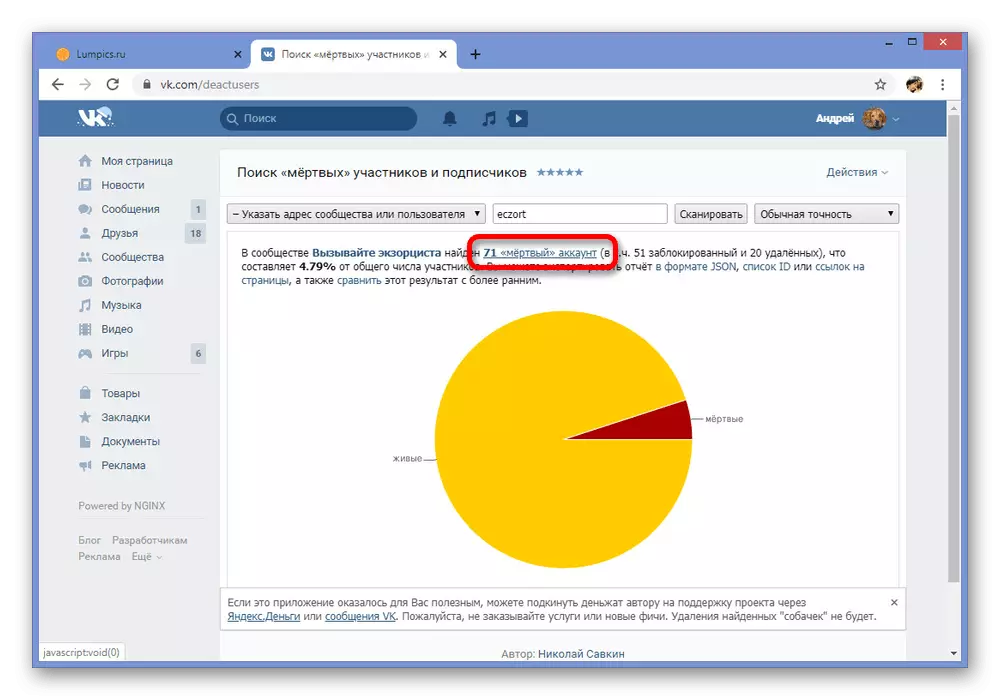

На ова, постапката за пребарување и отстранување на "кучиња" самостојно, но со мала поддршка за апликацијата, завршува. Ако јасно ги следите упатствата, веројатно ќе ја чистите заедницата.
Метод 2: Автоматско отстранување
За разлика од првиот метод, автоматското пребарување и отстранување нема да бара ништо во процесот, не сметајќи ја подготовката. За да задачите на сличен начин, ќе треба да го инсталирате алатот 42 продолжување компатибилно со интернет прелистувачот на Google Chrome и неговите аналози.
Преземи алатка 42 од Chrome Store
- Следете ја врската погоре и на десната страна на страницата, кликнете на копчето SET. Акцијата мора да се потврди преку скокачки прозорец.
- Кога ќе завршите, кликнете на левото копче на глувчето на иконата за продолжување на горниот панел на прелистувачот и кликнете "Овластете го преку Vkontakte".
- Преку посебен прозорец, обезбеди пристап до апликација до податоците и заедниците на сметката со помош на копчето Дозволи.
- Кога се појавува главното мени, скролувајте ја страницата подолу и проширете го блокот на Заедницата. Тука е неопходно да се изберат "учесници за чистење".
- Наведете ја саканата заедница каде што сте администратор или користете ја опцијата "Моја корисничка листа".
- Автоматското скенирање ќе започне, а на страната ќе се појави неколку листа на учесници. Поставете ја етикетата веднаш до "забранетите" и "избришани" предмети, а потоа кликнете Delete.
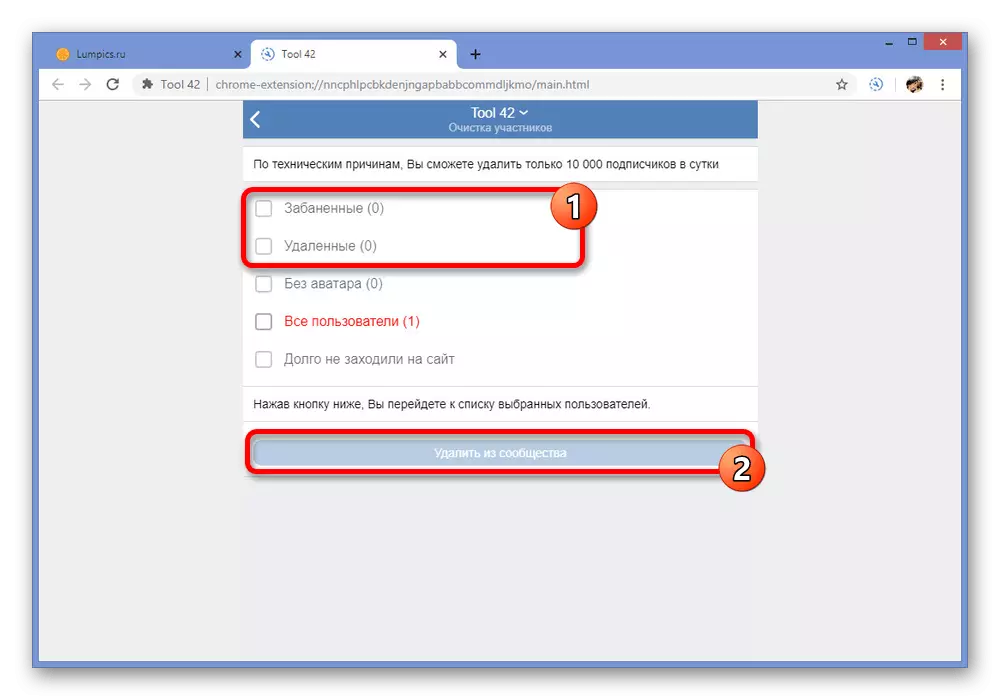
По можност, можете дополнително да инсталирате крлеж "без аватар", но сметајте дека ова не е точен критериум способен за отстранување на било кој активен корисник.
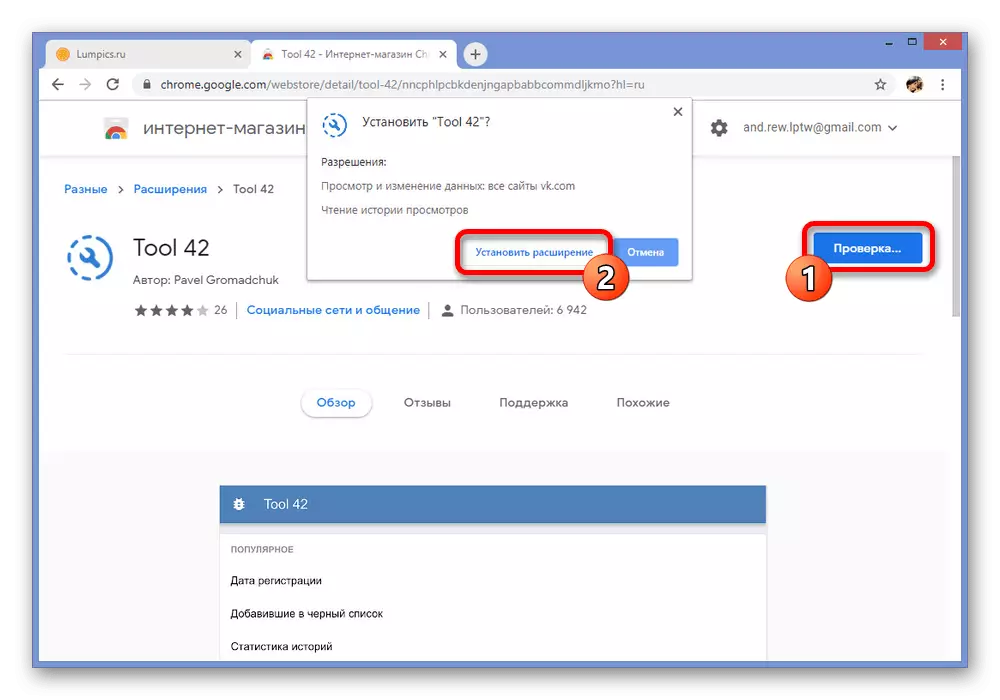
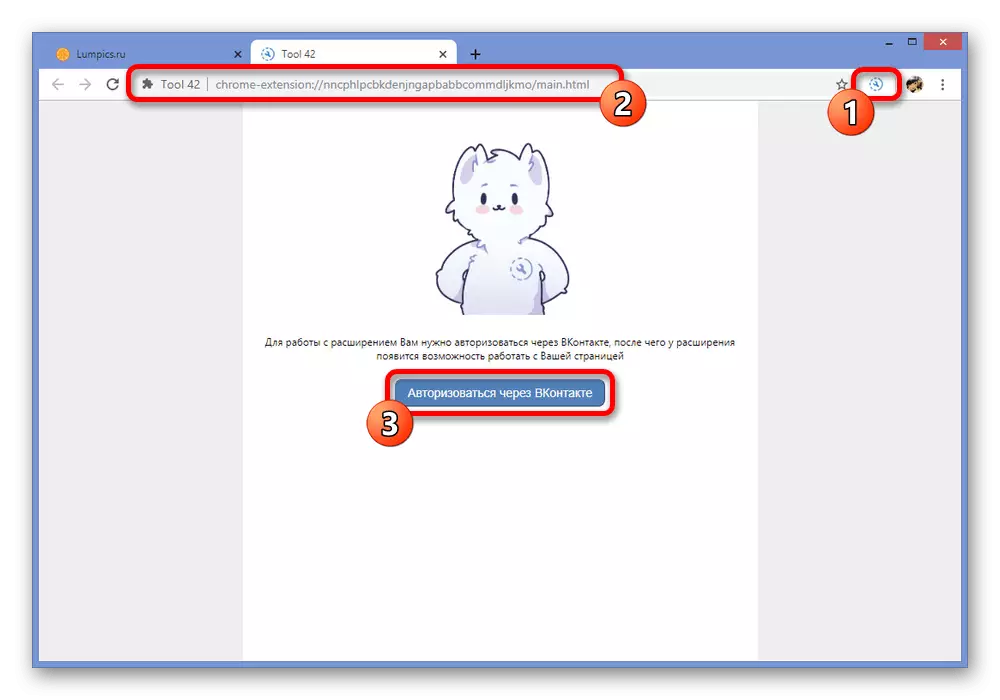
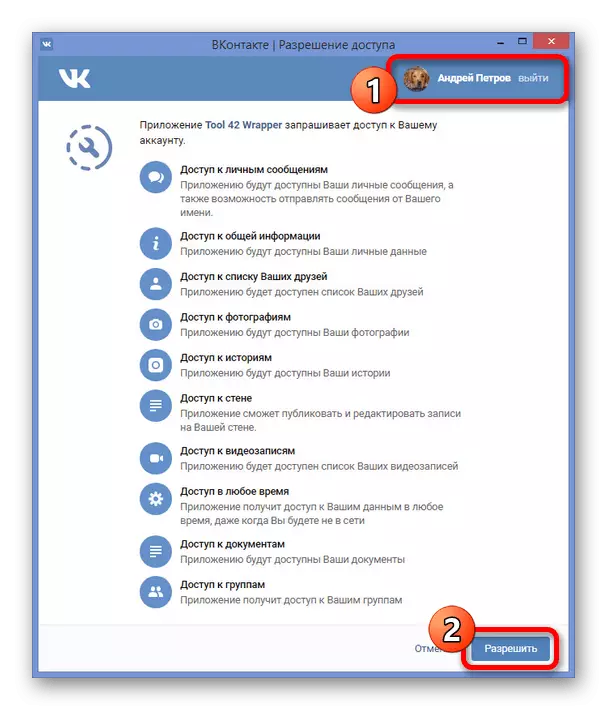
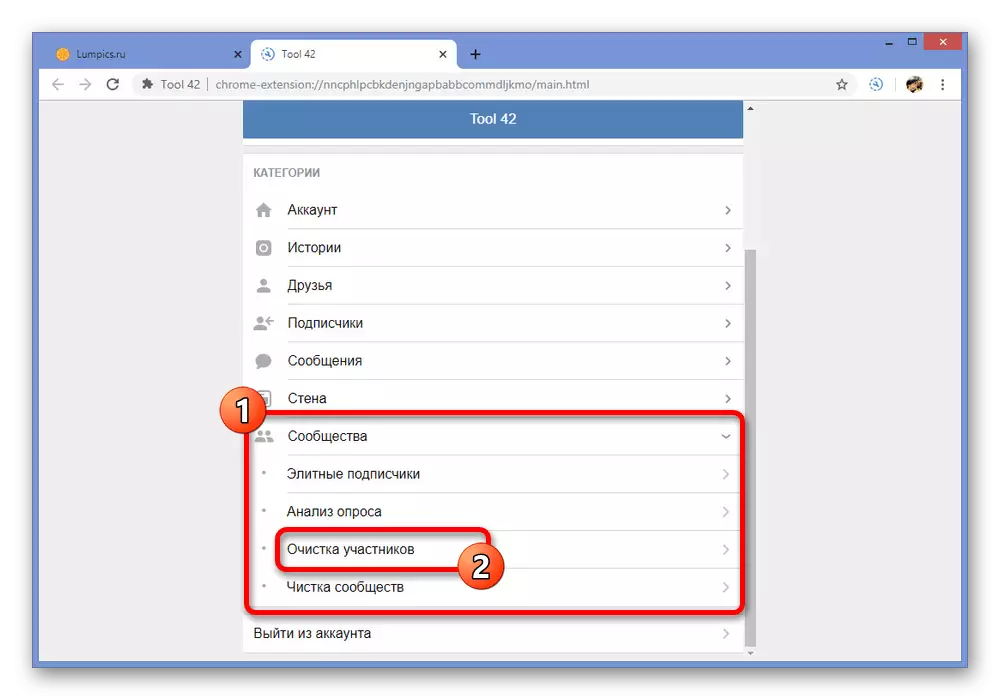
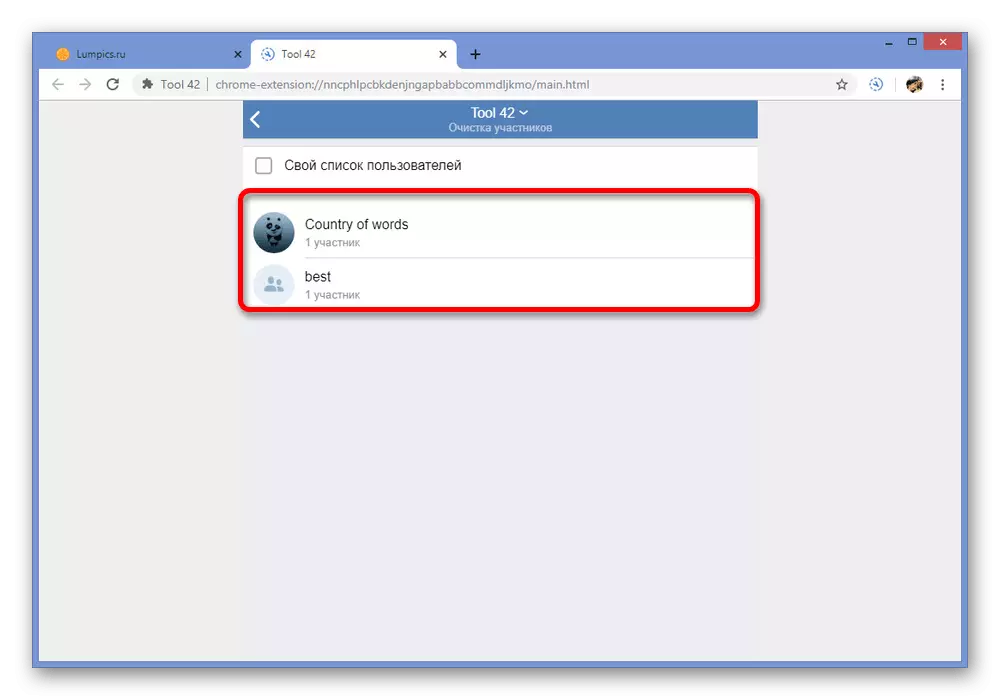
Се надеваме дека методот ви овозможи да го додадете посакуваниот резултат, бидејќи алатот 42 заслужува внимание од сите автоматски решенија. Во исто време, ако нешто не функционира, постојат и други опции на Интернет.
Бришење "Кучиња" од групата на телефонот
На паметен телефон, како и на компјутерот, постојат два начина за отстранување на "мртвите" учесници, практично идентични со претходно разгледаните опции. Двата методи се достапни на било кои уреди, без оглед на платформата, било да е iOS или Android, што е еден вид реткост.Метод 1: Рачно отстранување
Повторно, по аналогија со веб-страницата, независен метод за чистење на заедницата од "кучиња" е рачно да ги избрише корисниците. Таквиот пристап ќе заземе малку време ако групата функционира долго време, а неактивните страници беа изгубени меѓу другите членови на јавноста.
- Одете на главната страница на заедницата и допрете ја иконата за менувач во горниот десен агол. Тука, за возврат, треба да ги изберете потточките "учесници".
- Во листата на учесници, најдете корисници со иконата на кучето наместо аватари и кликнете на копчето "..." на десната страна на блокот. За да избришете, одберете Delete од заедницата.
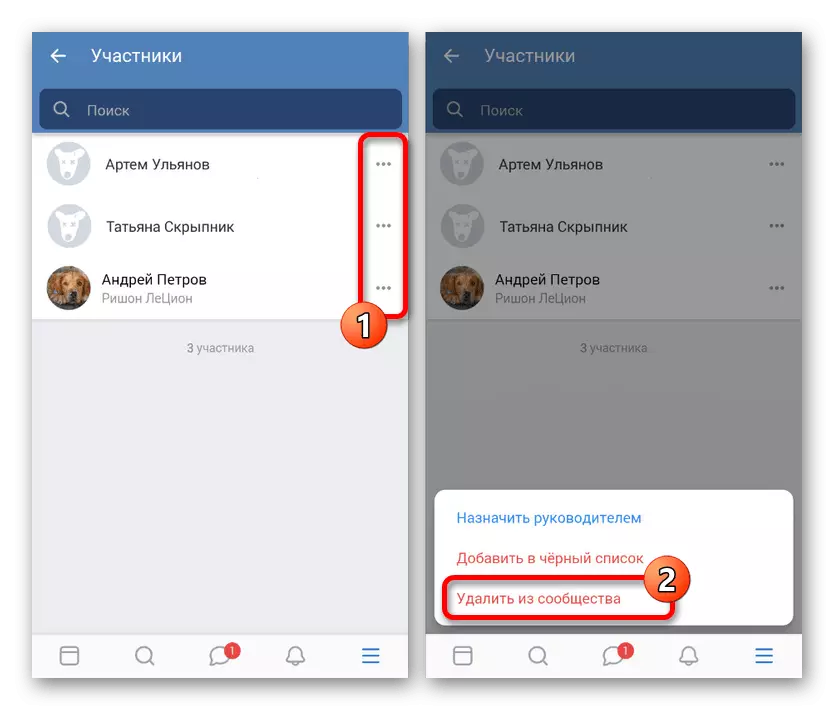
Имајте на ум дека за разлика од верзијата Vkontakte за компјутер, тука отстранувањето се јавува веднаш. Значи вратете го случајно далечинско лице нема да излезе.
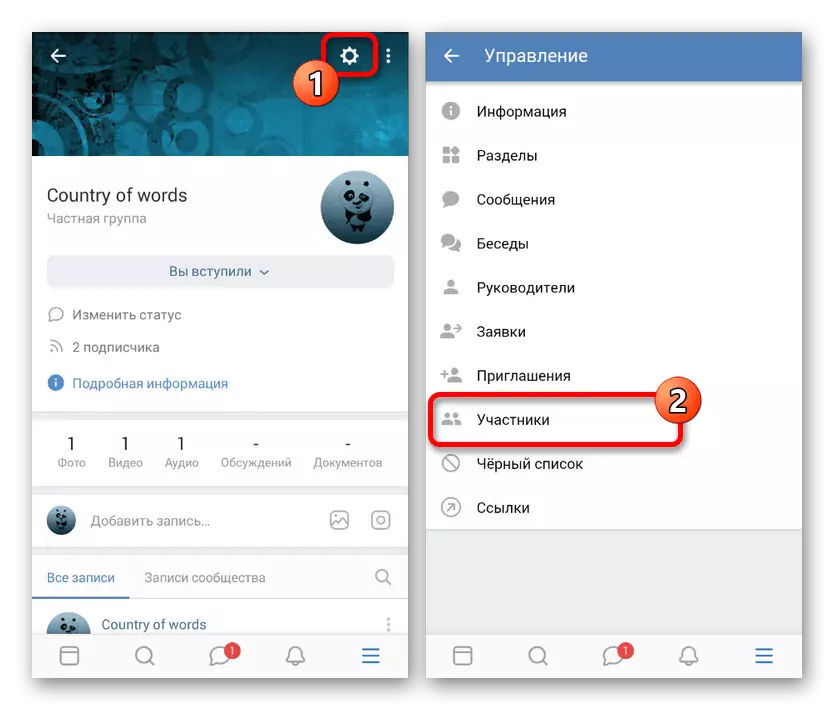
Методот ќе ви овозможи да ги отстраните "кучињата" од групата без никакви проблеми ако сте подготвени да поминат извесно време. Покрај тоа, како што е споменато, ова е единствената опција достапна на телефонот, без оглед на оперативниот систем.
Метод 2: Автоматско отстранување
Во случај на автоматско пребарување и отстранување на "кучиња" од групата достапни на мобилни уреди, ќе мора да користите алатка од трети страни 42. Овој софтвер беше објавен од истиот инвеститор како продолжување за прелистувачот на компјутерот, обезбедување речиси идентични опции.
Преземи алатка 42 од Google Play Market
Алатка за преземање 42 од App Store
- Во зависност од оперативниот систем, завршете ја инсталацијата и отворете ја апликацијата. Кога го користите софтверот Android платформа не успее, ако верзијата на OS е пониска од петтата.
- На програмскиот стартер, кликнете на копчето "Овластување преку VKONTAKTE" и, доколку е потребно, наведете ги податоците од сметката. Ако официјалниот клиент е инсталиран на телефонот, чекор ќе му биде простено.
- Кликнете на копчето Дозволи, така што апликацијата ќе добие пристап до сметката и почекајте целосна преземање.
- Преку главното мени, пронајдете и проширете ја листата на "заедници" во блокот "категорија". Од тука е неопходно да се избере функцијата "расчистување на учесниците".
- На следната фаза, допрете ја саканата заедница, каде што сте администратор или направете своја листа со поставување на соодветна ознака за проверка.
- По чекање за завршување на корисничко скенирање во групата, ќе ги видите статистиката на учесниците. Инсталирајте ги полињата до "забрането" и "избришани", потоа користете го копчето "Отстрани од заедницата".
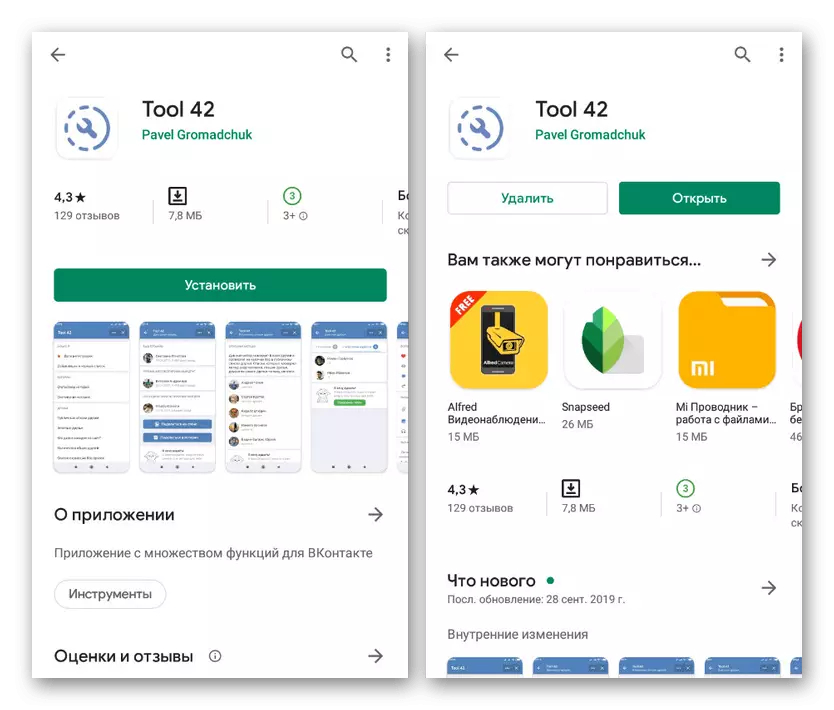

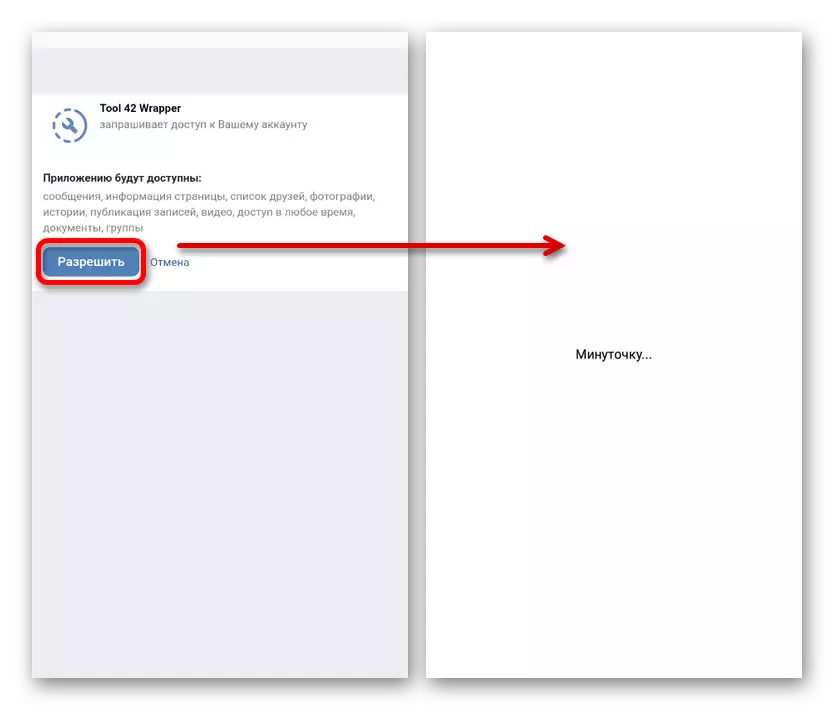
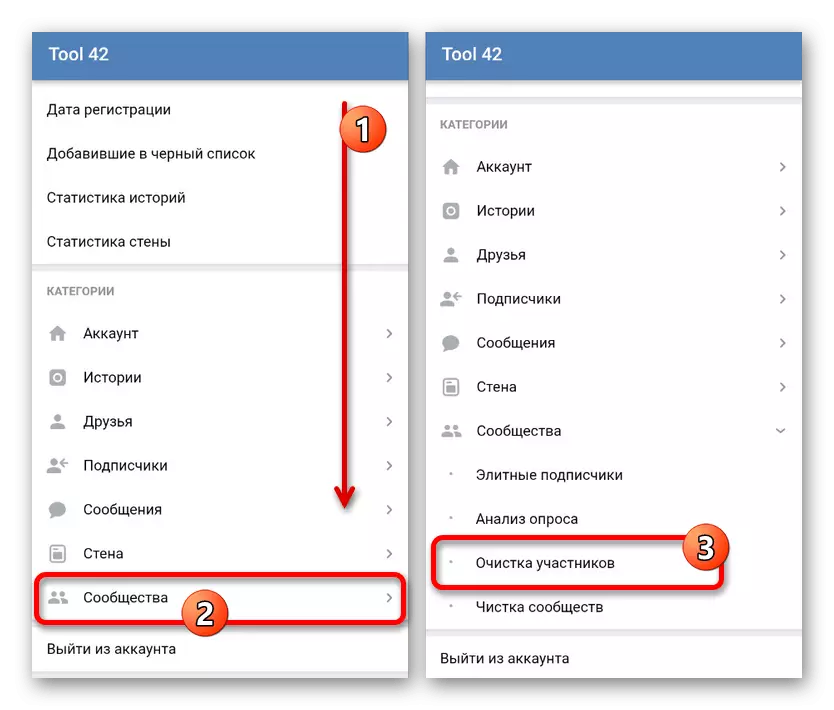
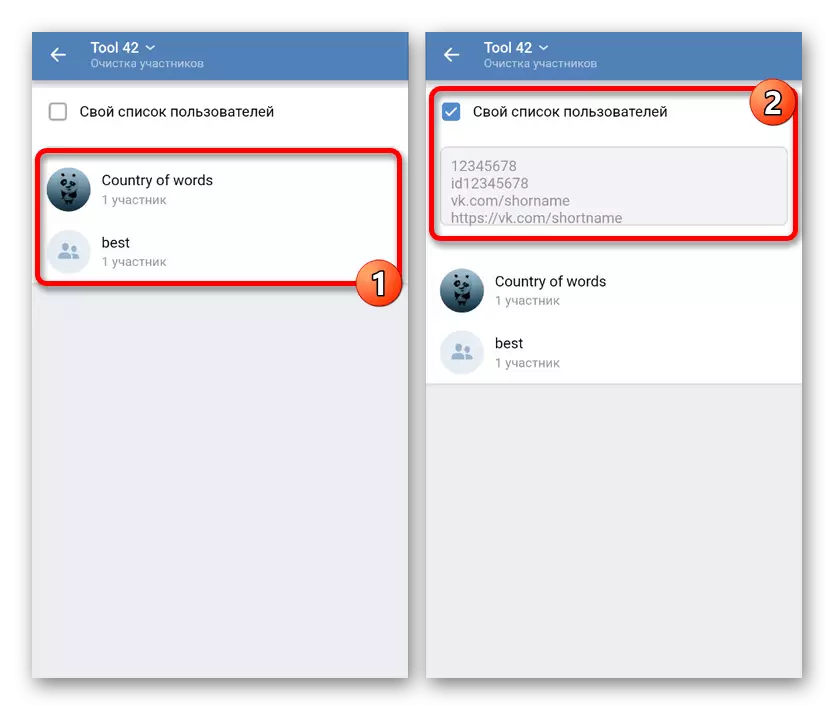
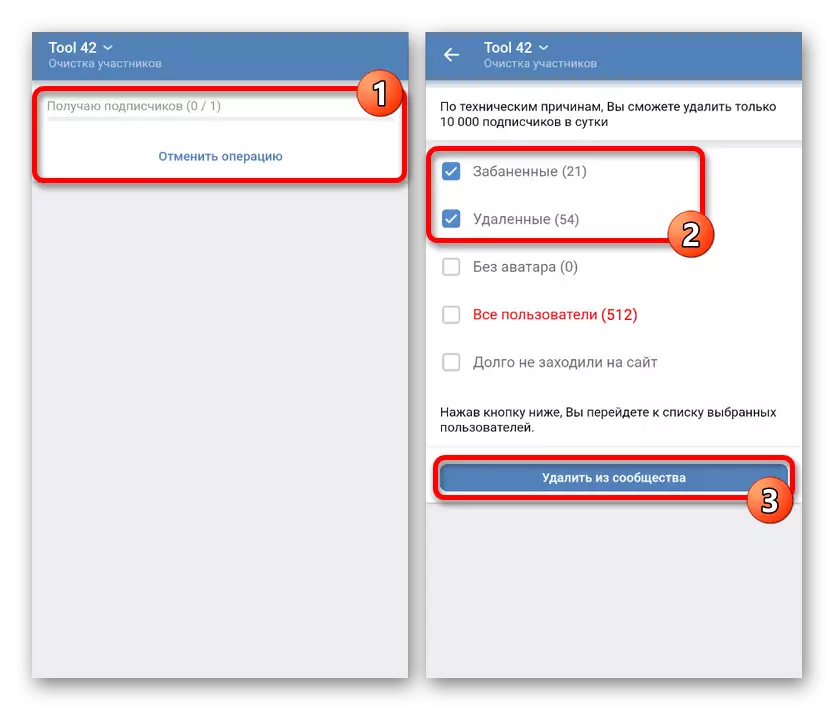
Така што апликацијата работи без проблеми, ќе ви треба уред со една од најновите верзии на оперативниот систем. Општо земено, овој софтвер може да се смета за многу попогоден од проширувањето на истото име поради поактивна поддршка.
Разгледаните методи треба да бидат доволни за чистење на заедницата од "мртвите" учесници, бидејќи самата постапка не претставува ништо комплицирано. Препорачаниот, се разбира, е автоматски начин, дури и ако е потребно привремено да оди на друга платформа.
